Skarpe bilder kan gjøre bildene våre klarere og mer levende, og derfor er det en perfekt løsning. Det er blitt raskere og gratis å forbedre bildet med de avanserte digitale nettverktøyene. Det finnes allerede mange brukervennlige nettverktøy som gjør prosessen enkel og gir deg et profesjonelt utseende innen noen få klikk.
Denne artikkelen vil introdusere 5 nettverktøy til skarpere bilder. Vi vil vurdere om vi kan bruke dem til å skarpere bilder online, gratis eller uten vannmerke, og illustrere hvordan du bruker dem.
Sammenligning av verktøy for skarpere bilder på nettet
| på nett | Gratis | Uten vannmerke | Med AI | 8x oppskalere | Kvalitet | Synkroniseringssammenligning | Hastighet |
| Ja | Ja | Ja | Ja | Ja | Høy | Ja | Rask |
| Ja | Ja | Ja | Nei | Nei | Lav | Nei | Rask |
| Ja | Ja | Ja | Nei | Nei | Medium | Nei | Rask |
| Ja | Ja | Ja | Ja | Nei | Lav | Nei | Medium |
| Ja | Ja | Ja | Ja | Nei | Medium | Nei | Langsom |
1. AVAide Image Upscaler [Online]
AVAide Image Upscaler er assosiert med AI-teknologi som hjelper skarpere bilder med oppskalering. I motsetning til andre nettverktøy, er denne appen enkel å bruke og behandler bilder i stor grad, og du kan skarpere bilder online gratis uten vannmerke via AVAide Image Upscaler. Og tilgjengelig på alle nettlesere gjør denne appen nettvennlig.
Bortsett fra det støtter den også en rekke populære bildeformater, noe som gjør opplastingsprosessen rask uten behov for konvertering før du kan gjøre den skarpere. Lær hvordan det fungerer ved å følge veiledningen i denne delen nedenfor.
Trinn 1Først åpner du en ny fane i favorittnettleseren din og søker på den offisielle nettsiden til den. Klikk deretter på lenken til AVAide-produktet, og du vil bli sendt til oppskaleren på nettet. Klikk på Velg et bilde for å åpne biblioteket og laste opp bildet du vil gjøre skarpere.
Steg 2For det andre, klikk på forstørrelsesnivået ovenfor for å bruke oppskaleringsalternativet. Du kan prøve de tilgjengelige alternativene før du eksporterer dem til senere.
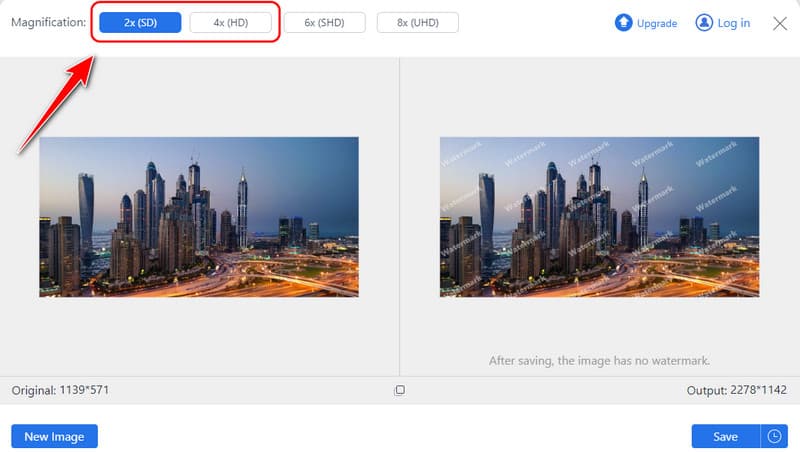
Trinn 3Når behandlingen er ferdig, og du må velge hvilken du vil bruke, klikker du på Lagre for å få den oppskalerte versjonen av bildet lastet ned til enheten din.
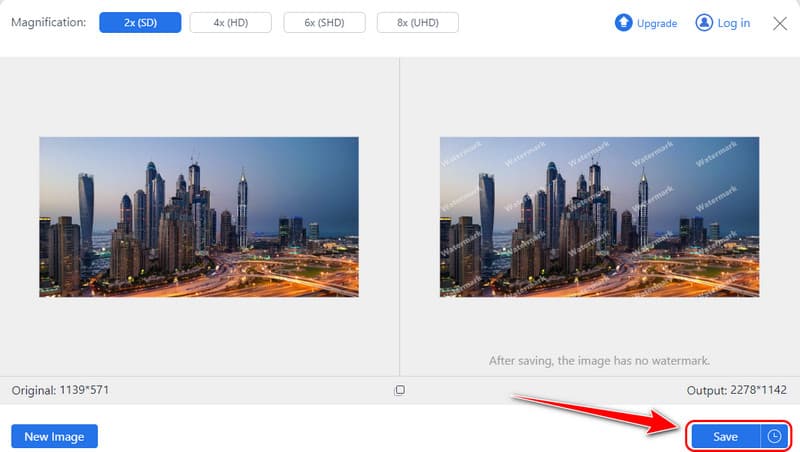
Merk: Før du laster ned det skarpe bildet, kan du holde markøren over bilder for å aktivere forstørrelsesglass og for synkroniseringssammenligning, som hjelper deg med å vurdere den mest passende forstørrelsen.
2. PineTools [online]
PineTools tilbyr det enkleste, mest skarpe bildenettverket på markedet, og det er gratis.
Som alle PineTools grensesnitt, kan skarpheten stilles inn med presis nøyaktighet takket være enkle glidere uten forstyrrende elementer. Ideell for en rask løsning, den har to alternativer, som lar brukeren kontrollere hvor mye skarphet som skal gjøres og hvor de skal finne disse detaljene i et bilde.
Dessuten trenger ikke PineTools å registrere seg og støtter mange bildefilformater. Den endelige bildekvaliteten er imidlertid ikke utilfredsstillende fordi i stedet for å forbedre bildekvaliteten, utfører den bare kantforbedring. Uansett, det er et enkelt og enkelt å bruke skjerping av bilder online gratis verktøy. Hvis du foretrekker høy kvalitet mer enn bekvemmelighet, kan du prøve å skarpere bilder med Photoshop.
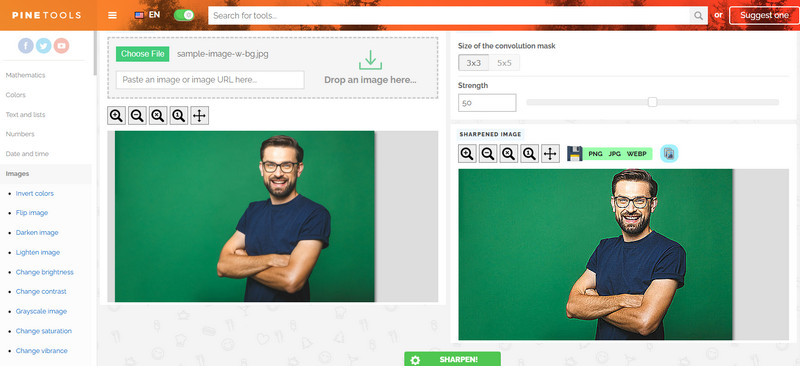
Trinn 1Gå til PineTools og finn Sharpen Image Online av det.
Steg 2Klikk Velg Fil for å laste opp bildet her og redigere de tilgjengelige alternativene basert på dine behov.
Trinn 3Klikk deretter Spisse.
3. The Sharpen Image [Online]
Søknaden heter The Sharpen Image - Gratis online verktøy gjør akkurat det navnet tilsier at det gjør: skarpere bilder online gratis. Den har et effektivt grensesnitt som kan gjøre alle nødvendige justeringer av bildeskarphet via passende skyveknapper og gjør det ganske raskt for nykommere. Gratisverktøyet kan håndtere flere bildeformater, noe som gjør det nyttig for alle former for bilder og enkelt å bruke. Utformet for mindre bildeforbedring, Sharpen Image – Free Online Tool passer brukere som foretrekker et enkelt og effektivt skarphetsverktøy.
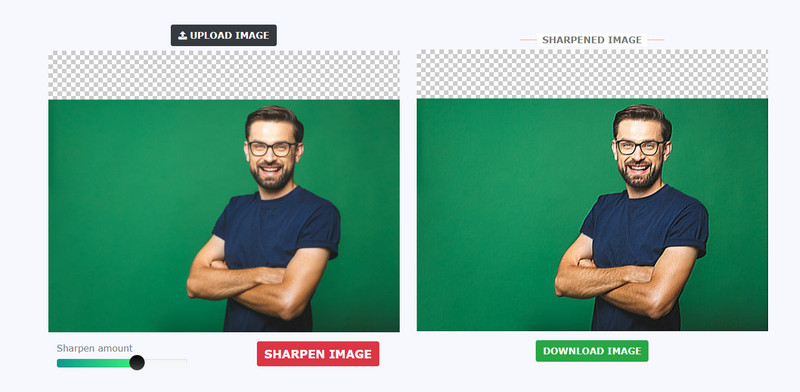
Trinn 1Gå til hovednettstedet til dette skarphetsverktøyet og klikk Last opp bilde for å importere bildet.
Steg 2Juster glidebryteren for Sharpen for å bruke mengden du ønsker, og klikk Gjør bildet skarpere.
Trinn 3Etter det klikker du på Last ned bilde for å få det endelige resultatet.
4. Media.io [online]
Media.io er et nettbasert verktøy som tilbyr en mulighet for å forbedre bildet og hjelper de som ikke vil laste ned noe. Den automatiske sløringseffekten, taklet gjennom bruk av kunstig intelligens, foredler verktøyets skarphet og detaljer. Media.io støtter også flere filformater; for eksempel kan brukeren laste opp forskjellige filtyper samtidig og analysere alle ved hjelp av programmet samtidig, noe som er spesielt verdifullt for brukere som jobber med mange filer samtidig. Med bruk av Media.io kan brukere forbedre kvaliteten på et bilde uten å legge mye krefter på å dele på sosiale medieplattformer eller skrive ut fordi AI gjør bildet skarpere det støtter.
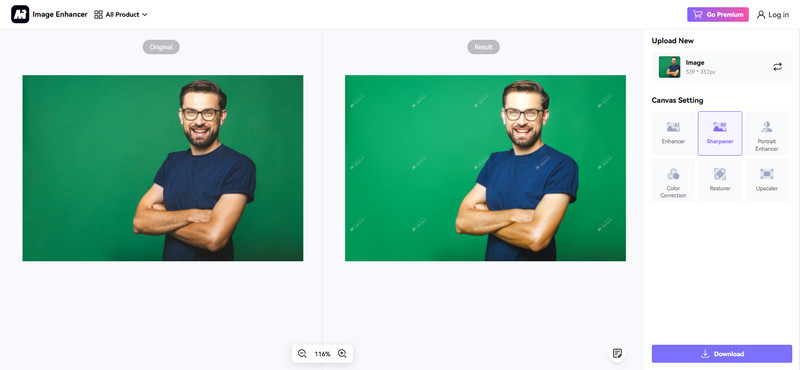
Trinn 1Åpne Media.io og gå til Image Sharpener. Klikk deretter på Fjern uskarphet bilde online for å åpne en ny side for forsterkeren. Klikk på Last opp bilde for å legge til bildet du vil gjøre skarpere.
Steg 2Når opplastingen er fullført, klikker du på Skjerper fra Canvas-innstillingen, og den vil bruke en automatisk skarpere på bildet.
Trinn 3Klikk deretter nedlasting for å få et skarpere bilde.
5. Upscale.media [online]
Oppskalere.media er en elegant nettapplikasjon utviklet spesielt for bildeforbedring og -forstørrelse basert på dyp læring. En bruker kan legge inn et bilde og oppskalere. Media bruker deretter den intelligente skarphets- og skaleringsalgoritmen for optimalisering. Det viser seg også nyttig for brukere som ønsker å få bilder av bedre kvalitet enn de som vanligvis er tilgjengelige, for eksempel for bedriftspresentasjoner eller porteføljer. Som et resultat, Upscale. Media spesialiserer seg på detaljer og legger stor vekt på kvalitet slik at selv bildene som inneholder lav oppløsning blir klare og skarpe til å se ut som om en profesjonell redigerte dem.
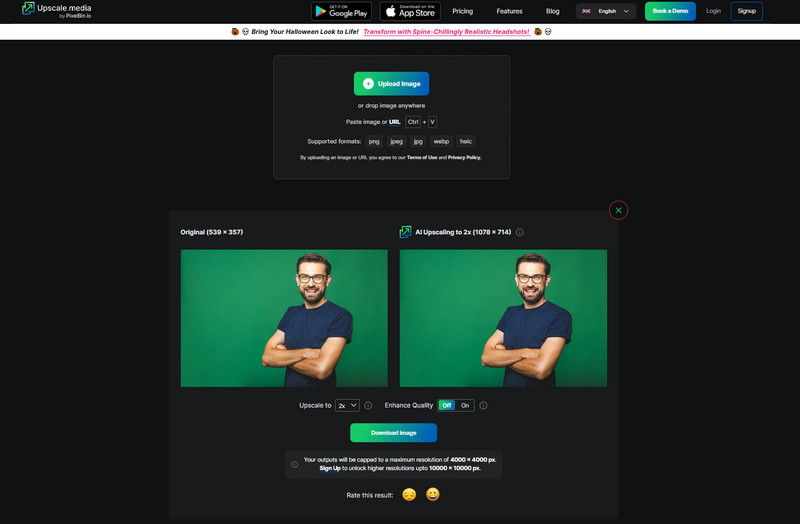
Trinn 1Besøk den offisielle nettsiden og klikk Last opp bilde for å legge til bildet du vil redigere her.
Steg 2Etter det klikker du på rullegardinmenyen for å velge nivået for oppskalering du vil bruke på bildet. Hvis du vil forbedre den ytterligere, kryss av for på knapp.
Trinn 3For å behandle bildet, klikk Last ned bilde, og du vil få det umiddelbart.
Hvordan vurderer du verktøy som skarpere bilder på nettet? Du kan raskt sjekke tabellen vi laget viser i første del. Se om du kan laste ned bilder gratis uten vannmerke er det grunnleggende. For det andre bør du også fokusere på prosesshastigheten og bildekvaliteten. Dessuten, hvis verktøyet lar deg skarpere bilder via forskjellige forstørrelser og sammenligne før-og-etter-kvaliteten, er dette verktøyet mer pålitelig.

Bildeoppskalering
AI-teknologien vår vil automatisk forbedre kvaliteten på bildene dine, fjerne støy og fikse uskarpe bilder på nettet.
BEHANDL NÅ



